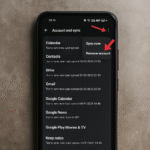วิธีใช้ Windows 11 เป็นตัวรับสัญญาณเสียง Bluetooth: 5 ขั้นตอนในการทำ! 🎧
หากต้องการใช้พีซี Windows 11 เป็นลำโพงบลูทูธ ให้ไปที่ การตั้งค่า > บลูทูธ เปิดบลูทูธ 🔵 คลิก เพิ่มอุปกรณ์ ➕ และจับคู่อุปกรณ์ของคุณ ดาวน์โหลดและติดตั้งแอป Bluetooth Audio Receiver จาก Microsoft Store 🛒 เปิดแอป เลือกอุปกรณ์ของคุณ แล้วคลิก เปิดการเชื่อมต่อ 🔗 เปิด แอปเพลง 🎵 บนอุปกรณ์ของคุณและเริ่มเล่น
รู้ไหมว่าคุณสามารถใช้พีซี Windows 11 เป็นลำโพงบลูทูธได้ 🎧 ช่วยให้คุณฟังเพลงโปรดจากอุปกรณ์ต่างๆ เช่น iPhone 📱 หรือ Android 🤖 ได้โดยตรงบนคอมพิวเตอร์ 💻 ของคุณเลย! เดี๋ยวฉันจะแสดงวิธีตั้งค่าให้ดู! 🔥
ขั้นตอนที่ 1: จับคู่อุปกรณ์บลูทูธของคุณกับพีซี
หากต้องการฟังเพลงบนพีซี Windows 11 จากอุปกรณ์บลูทูธ คุณต้องจับคู่อุปกรณ์นั้นกับพีซีก่อน นี่คือวิธีที่พีซีจะจดจำอุปกรณ์ของคุณ 🤝
ในการดำเนินการนี้ ให้เปิดบลูทูธบนอุปกรณ์ของคุณ เช่น iPhone หรือโทรศัพท์ Android ของคุณ บน iPhone ให้ไปที่ การตั้งค่า > บลูทูธ แล้วเปิดสวิตช์ "บลูทูธ" บนโทรศัพท์ Android ให้ปัดลงสองครั้งจากด้านบนของหน้าจอ แล้วแตะไอคอน "บลูทูธ" 📱
ใน Windows 11 ให้เปิดการตั้งค่าโดยการกดปุ่ม Windows+i ในแถบด้านข้างซ้าย ให้เลือก "บลูทูธและอุปกรณ์" ในบานหน้าต่างด้านขวา ให้เปิด "บลูทูธ" หากยังไม่ได้เปิดใช้งาน จากนั้น ถัดจาก "อุปกรณ์" ให้คลิก "เพิ่มอุปกรณ์"

ในหน้าต่าง "เพิ่มอุปกรณ์" ให้เลือก "บลูทูธ" รอให้พีซีตรวจพบอุปกรณ์ของคุณ เมื่ออุปกรณ์ของคุณปรากฏในรายการ ให้คลิกเพื่อเลือก

เมื่อพีซีของคุณขึ้นข้อความว่า "อุปกรณ์ของคุณพร้อมใช้งานแล้ว!" ให้คลิก "เสร็จสิ้น" เพื่อปิดหน้าต่าง เท่านี้พีซีและอุปกรณ์ของคุณก็จับคู่กันแล้ว 🎉

ขั้นตอนที่ 2: ใช้แอปฟรีเพื่อรับเสียงบลูทูธบนพีซีของคุณ
หากต้องการรับเสียงผ่านบลูทูธบนพีซี Windows 11 ของคุณ คุณจะต้อง ดาวน์โหลดเครื่องรับเสียงบลูทูธจาก Microsoft Storeเนื่องจาก Windows 11 ไม่มีฟีเจอร์ในตัวที่ช่วยให้ทำหน้าที่เป็นลำโพง Bluetooth ได้ 📲
หากต้องการรับแอปนั้น ให้เปิด Windows Search (กด Windows+S) พิมพ์ ไมโครซอฟต์ สโตร์ และเปิดแอป คลิกช่องค้นหาที่ด้านบน พิมพ์ เครื่องรับสัญญาณเสียงบลูทูธกด Enter และเลือกแอปจากรายการ จากนั้นเลือก "รับ" เพื่อดาวน์โหลดและติดตั้งแอป 🚀
เปิด Windows Search อีกครั้ง พิมพ์ เครื่องรับสัญญาณเสียงบลูทูธ y selecciona la app en los ผลการค้นหา. En la pantalla de la app, selecciona el dispositivo del cual deseas recibir audio. Esto debería ser el dispositivo que emparejaste con tu PC anteriormente. Después de seleccionar el dispositivo, haz clic en el botón «Abrir conexión». 🔥

ที่ด้านบนสุดของรายการอุปกรณ์ คุณจะเห็นข้อความว่า [ชื่ออุปกรณ์ของคุณ] เชื่อมต่อแล้ว ซึ่งระบุว่าพีซีของคุณพร้อมที่จะทำหน้าที่เป็นลำโพง Bluetooth สำหรับอุปกรณ์ของคุณแล้ว 🥳
![วิธีใช้ Windows 11 เป็นเครื่องรับเสียงบลูทูธ: คู่มือเริ่มต้นใช้งานฉบับย่อ "[ชื่ออุปกรณ์] เชื่อมต่อแล้ว" ถูกเน้นในตัวรับสัญญาณเสียงบลูทูธ](https://mastertrend.info/wp-content/uploads/2025/04/1744433229_839_Como-usar-Windows-11-como-receptor-de-audio-Bluetooth.jpg)
บนอุปกรณ์ของคุณ ให้เปิดแอปเพลงและเริ่มเล่นเสียง คุณจะเห็นเสียงที่เล่นผ่านลำโพงของพีซี คุณสามารถควบคุมระดับเสียงได้โดยใช้ปุ่มควบคุมระดับเสียงของอุปกรณ์ หรือโดยการคลิกที่ไอคอนเสียงในถาดระบบของพีซี แล้วปรับระดับเสียง 🎤
เมื่อคุณต้องการหยุดฟังเพลงบนพีซี ให้เปิดหน้าต่าง Bluetooth Audio Receiver แล้วคลิกปุ่ม "ปิดการเชื่อมต่อ" โปรดทราบว่าไม่จำเป็นต้องยกเลิกการจับคู่อุปกรณ์ของคุณ 😉
การแก้ไขปัญหาเมื่อใช้พีซีของคุณเป็นลำโพงบลูทูธ
หากคุณประสบปัญหาในการเชื่อมต่อหรือเล่นเพลงบนพีซี Windows 11 เคล็ดลับการแก้ไขปัญหาต่อไปนี้น่าจะช่วยคุณแก้ไขปัญหาได้ ⚙️
หากพีซีของคุณไม่พบอุปกรณ์บลูทูธของคุณ
หากคุณไม่เห็นอุปกรณ์บลูทูธของคุณในหน้าต่าง "เพิ่มอุปกรณ์" บนคอมพิวเตอร์ เป็นไปได้ว่าอุปกรณ์ของคุณไม่สามารถค้นพบได้ ในกรณีนี้ ให้ไปที่หน้าจอการจับคู่บนอุปกรณ์ของคุณ 🛠️

มีปัญหาในการเชื่อมต่ออุปกรณ์บลูทูธใน Windows ใช่ไหม? ขั้นตอนการแก้ไขปัญหาเบื้องต้นเหล่านี้น่าจะทำให้ทุกอย่างกลับมาทำงานได้อีกครั้ง!
ตัวอย่างเช่น บนโทรศัพท์ Android คุณจะไปที่ การตั้งค่า > อุปกรณ์ที่เชื่อมต่อ > จับคู่อุปกรณ์ใหม่ และเปิดหน้าจอนี้ค้างไว้ในขณะที่คุณดำเนินการจับคู่บนพีซีของคุณ 📜
หากไม่มีเอาต์พุตเสียงบนพีซีของคุณ
หากการเชื่อมต่อสำเร็จแล้ว แต่พีซีของคุณไม่เล่นเสียง โปรดตรวจสอบให้แน่ใจว่าคุณไม่ได้ปิดเสียงลำโพงของพีซี ในการตรวจสอบนี้ ให้คลิกไอคอนเสียงในถาดระบบของพีซี แล้ว เพิ่มระดับเสียง.
หากคุณใช้หูฟังกับพีซี ให้คลิกขวาที่ไอคอนเสียง แล้วเลือก "การตั้งค่าเสียง" ในหน้าต่างที่เปิดขึ้น ให้คลิก "เลือกตำแหน่งที่จะเล่นเสียง" แล้วเลือกหูฟังของคุณ วิธีนี้จะช่วยให้พีซีของคุณส่งสัญญาณเสียงไปยังอุปกรณ์เอาต์พุตที่ถูกต้อง 🎧

หากเสียงขัดจังหวะ
หากเสียงของคุณขาดหาย โปรดตรวจสอบให้แน่ใจว่าทั้งพีซีและอุปกรณ์ของคุณอยู่ใกล้กัน เนื่องจากบลูทูธมีระยะการทำงาน 30 ฟุต (10 เมตร) หากอยู่นอกระยะดังกล่าว อุปกรณ์จะไม่สามารถสื่อสารกันได้ นอกจากนี้ โปรดตรวจสอบให้แน่ใจว่าไม่มีสิ่งกีดขวางระหว่างพีซีและอุปกรณ์ของคุณ 📏
และนั่นคือวิธีที่คุณใช้ลำโพงคอมพิวเตอร์ของคุณเป็นลำโพง บลูทูธบน Windows 11. ด้วยสิ่งนี้ คุณยังสามารถเล่นเสียงจากเอาท์พุตหลาย ๆ ตัวใน Windows 11 ได้อีกด้วย 🎉